效率工具mysoV0.3.0功能介绍
也许大家在日常工作中,有使用过提升效率的工具,比如快速搜索文件的Everything;火柴;Listary等,这些工具都在一定程度上提升您的工作效率。myso作为后来者,跟上述软件一样,也是为提升您的工作效率也而生,那么myso是怎么样,以什么方式提升您的工作效率的呢?下面我来介绍一下这款新出的工具。下载地址: https://www.myso123.com,版本V0.3.0,后续还会继续升级,加入更多实用功能。
如下表所示,myso使用三个窗口来管理您日常使用功能,我觉得最实用的是悬浮快捷窗口。
|
|
常用快捷窗口 |
悬浮快捷窗口 |
扩展应用窗口 |
|
文件搜索 |
√ |
√ |
|
|
内容搜索 |
√ |
√ |
|
|
扩展应用 |
√ |
√ |
√ |
myso窗口介绍
myso以三个操作窗口还提升您的工作效率,分别是“常用快捷窗口”;“扩展应用窗口”;“悬浮快捷窗口”,还有一个系统设置窗口。
常用快捷窗口
myso的主界面如下图所示,也是“常用快捷窗口”。默认双击Ctrl键显示/隐藏本窗口,您可以通过鼠标右键菜单添加/删除;修改;排序窗口中的应用图标,也可以通过按住Ctrl + 方向键重新排序应用图标。
鼠标左键单击或方向键高亮选择再回车键就打开应用。
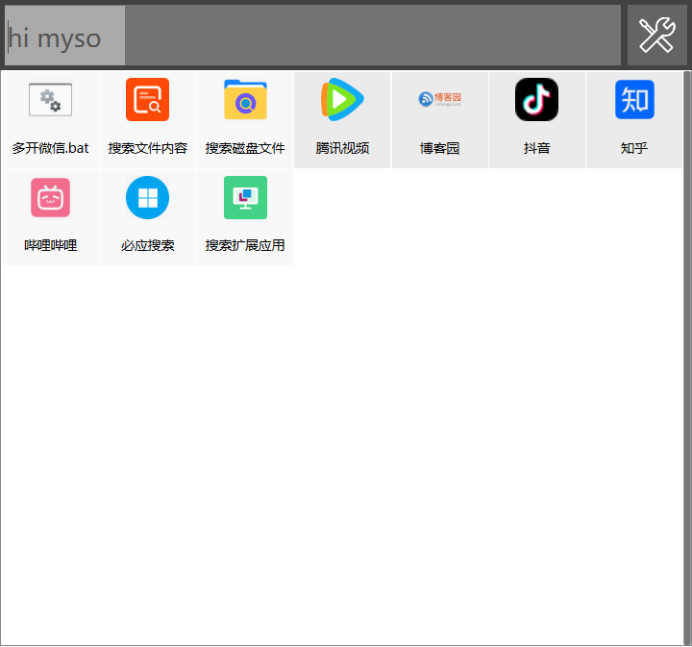
在主界面的上方有个输入框,如下图所示。
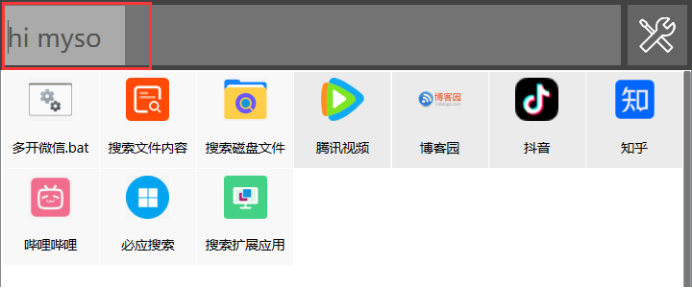
在输入框输入文字的时候,界面并不会发生改变(其它的效率工具可能会立即改变),这里因为在myso首次输入的文字被当作参数,比如本次在输入框输入“用户”再单击“必应搜索”应用,用户会做为参数传给必应搜索,如下图所示。
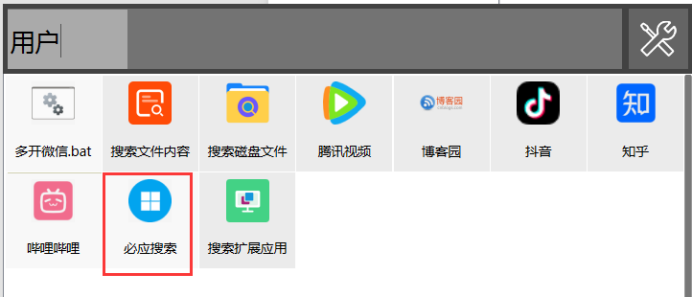
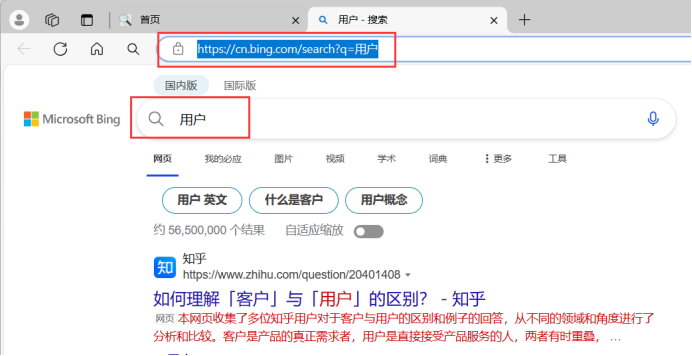
打开“搜索磁盘文件”如下图所示。

如果我们在输入框输入“回车键”,将切换到“扩展应用窗口”,我们可以在扩展应用窗口鼠标右键菜单中添加应用到常用快捷窗口,如下图所示。
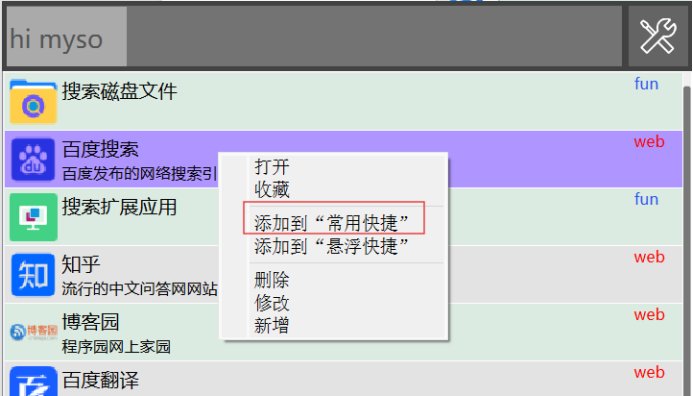
扩展应用窗口
myso从互联网收集了一些实用的第三方应用,myso启动时,会从服务器拉取扩展应用列表,在本窗口中显示,如果列表中的某应用未安装或未收藏,服务器从列表中删除某应用,本窗口中的某应用也会删除。
在在输入框中输入“回车键”或执行“常用快捷窗口”中的“搜索扩展应用”,如下图所示。
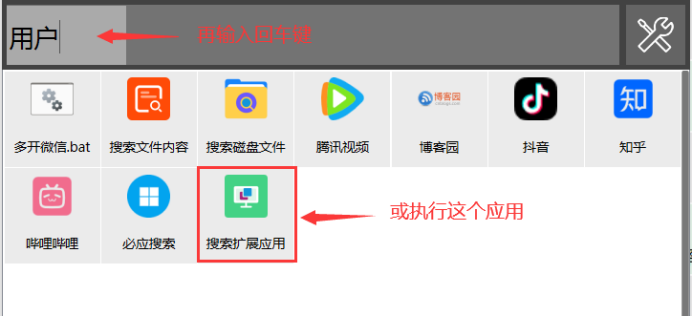
就会切换到本窗口,如下图所示。
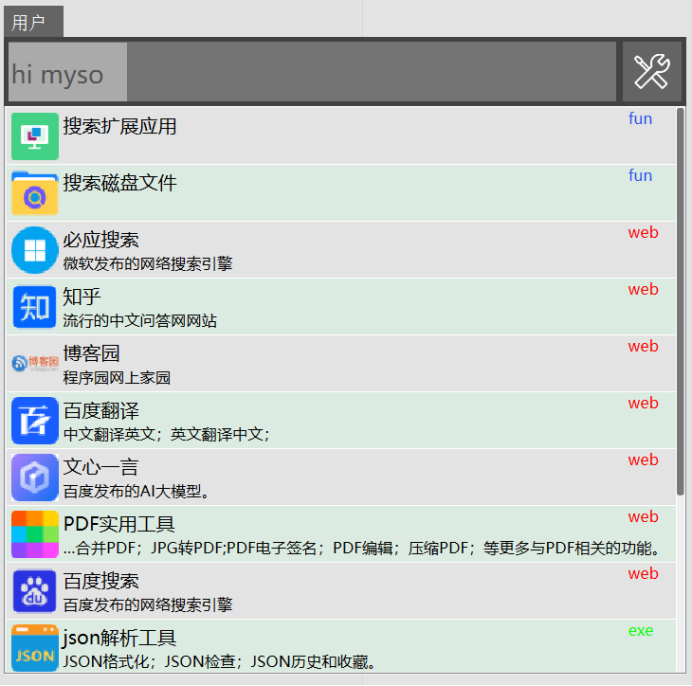
此时再输入文件,将在扩展应用列表中过滤出符合条件的应用,如下图所示。
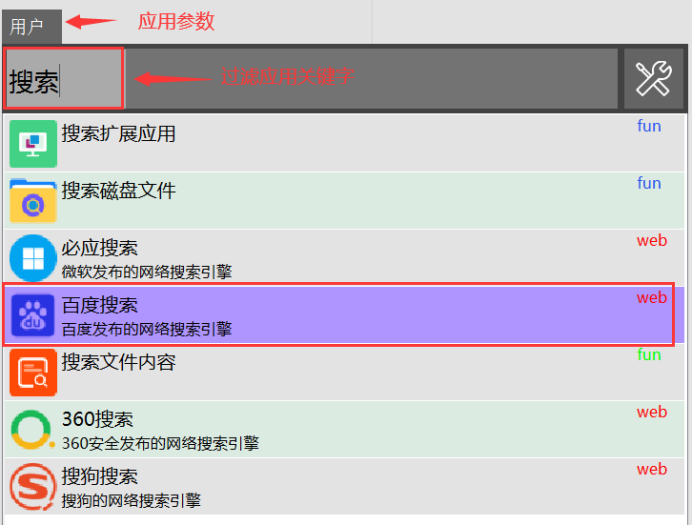
再按方向键高亮选择应用,点击“回车键”,本示例执行“百度搜索”,效果如下图所示。
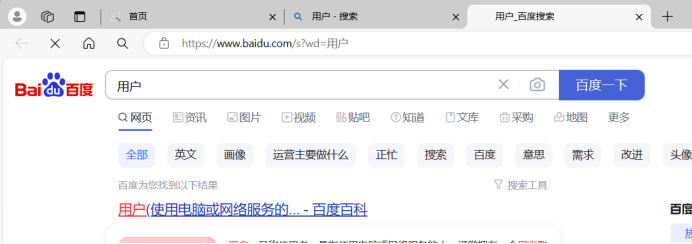
当然我们也可以通过鼠标右键菜单编辑扩展应用窗口,右键菜单如下图所示。
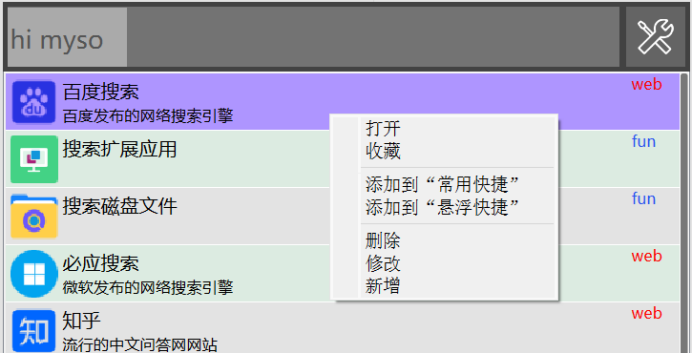
悬浮快捷窗口
这是我认为myso最实用的功能,这个功能把需要几步才能完成的操作缩短到只需两步。应用场景是拷贝屏幕上的文字,以参数的形式传给其它应用。比如您的伙伴通过微信或其它方式发送文件名给你,需要您在磁盘中找出来,那么您可以通过下列步骤。
一、鼠标划选文件名关键字,如下图所示。
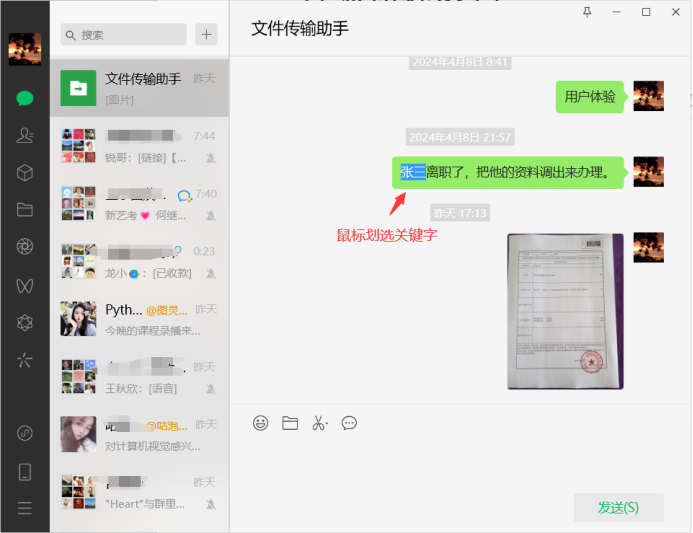
二、单击“Ctrl”键(可修改),浮现“悬浮快捷窗口”,如下图所示。
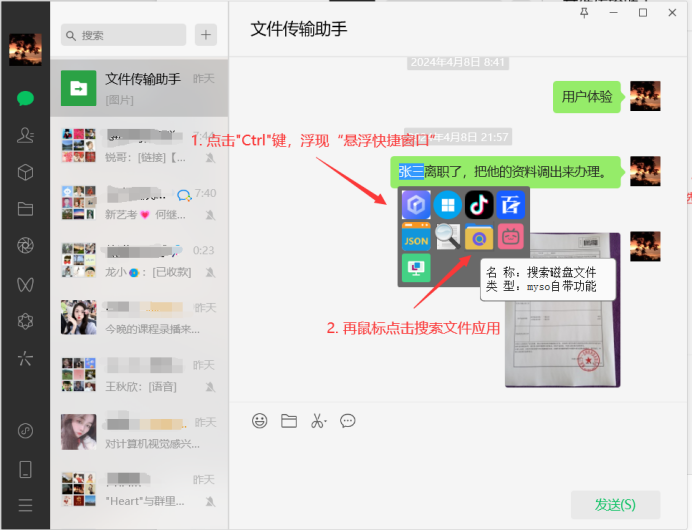
三、秒搜索本地电脑文件名包含“张三”的文件,如下图所示。

悬浮窗口的应用图标也可以通过鼠标右键菜单进行相应的编辑修改,右键菜单如下图所示。
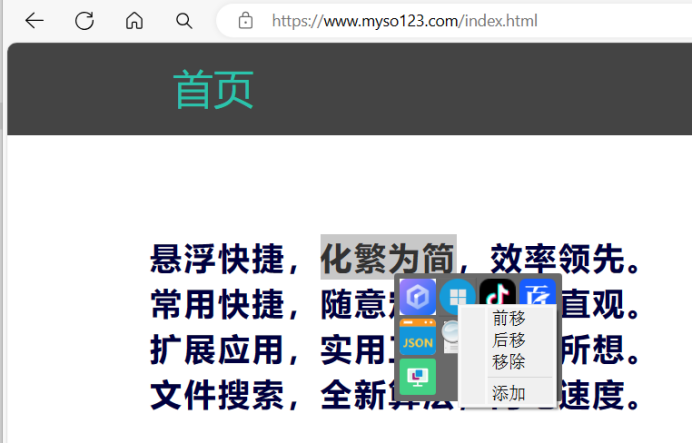
系统设置窗口
本窗口用于myso的各项设置,比台快捷键设置;开机启动;磁盘搜索等相关设置,点击如下图所示打开设置窗口。
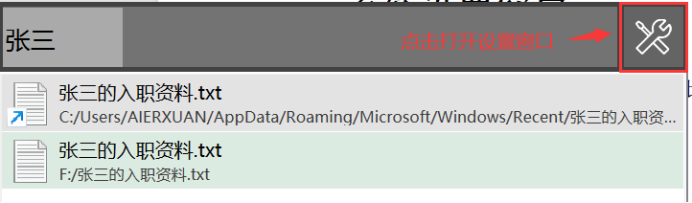
设置窗口如下图所示。
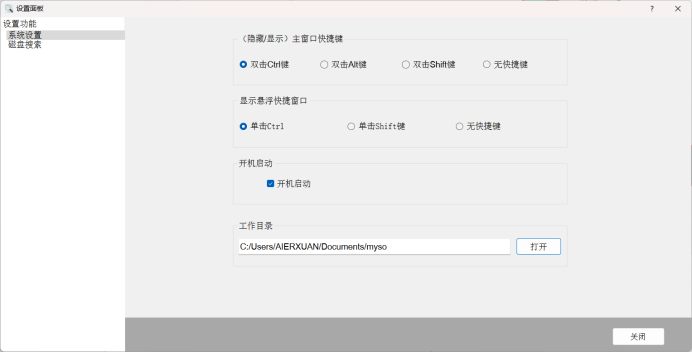
myso系统功能介绍
本地文件搜索
本地文件搜索作为效率工具的标配,除了秒出搜索结果,myso还提供了文件内容预览功能,可以“常用快捷窗口”打开,如下图所示。

如果“常用快捷窗口”没有,可以打开“搜索扩展应用”窗口,通过右键菜单添加,如下图所示。
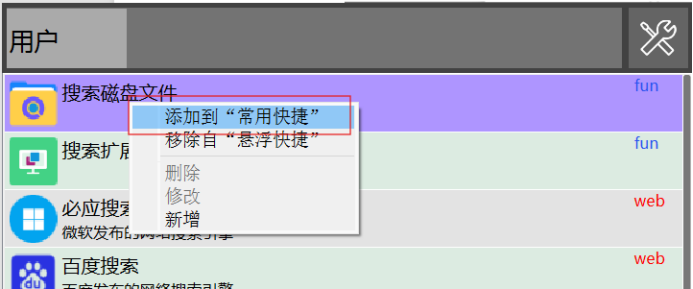
也可以在“悬浮快捷窗口”中打开,如下图所示。
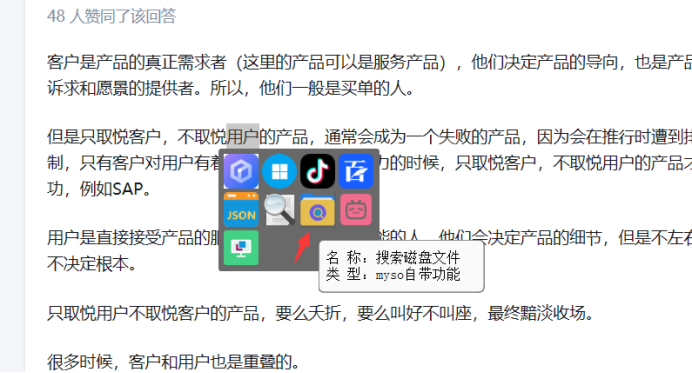
如果“悬浮快捷窗口”不存在,则在“扩展应用窗口”中添加,如下图所示。
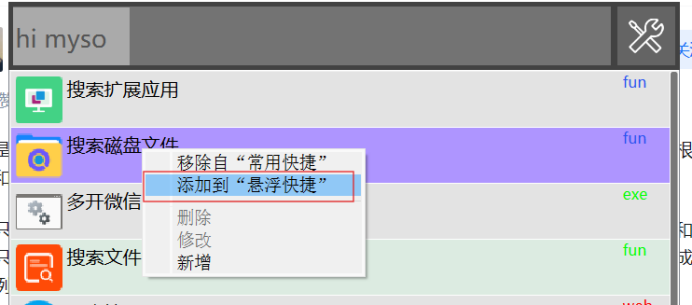
搜索结果如下图所示。
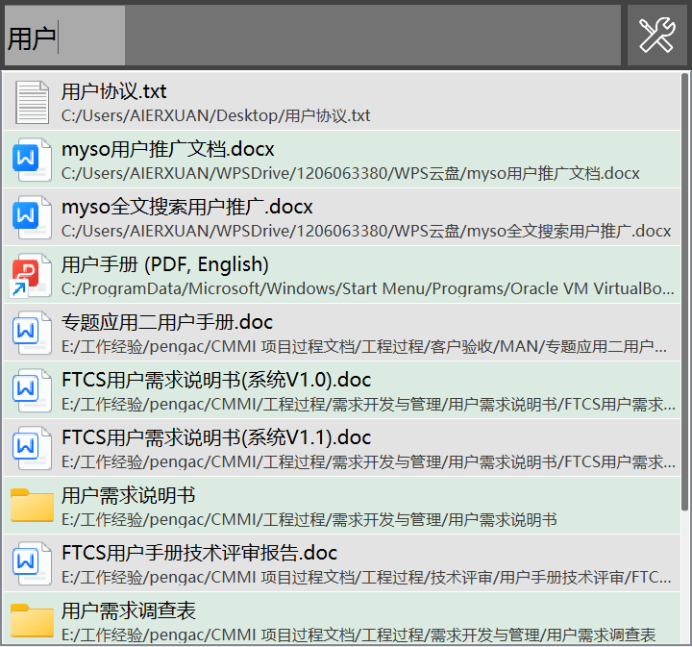
按方向上下键可高亮选择文件,如果文件内容可预览,立即弹出预览窗口,如下图所示。
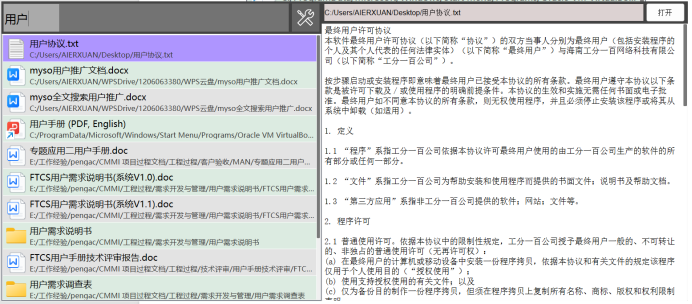
如果需要修改文件预览配置,可打开设置窗口进行配置,如下图所示。
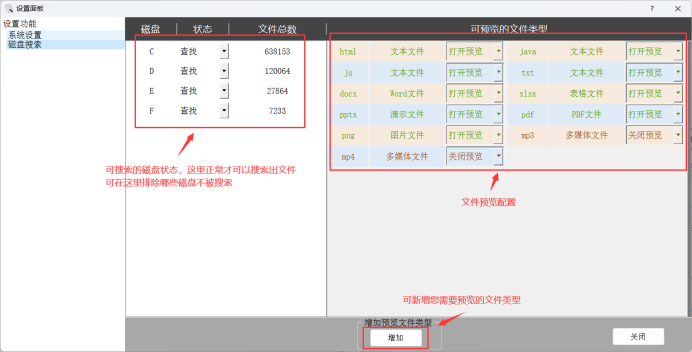
文件内容搜索
myso也提供文件内容搜索功能,不仅搜索文本文件,还搜索docx; pptx;pdf;xlsx文件内容搜索,文件内容搜索是一个独立的程序,“常用快捷窗口”启动如下图所示,如果没有到“扩展应用窗口”添加,添加方法参考上面内容。
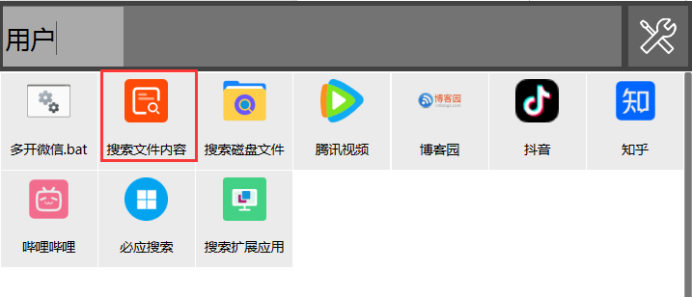
悬浮快捷窗口启动如下图所示,就有就到“扩展应用窗口”添加。
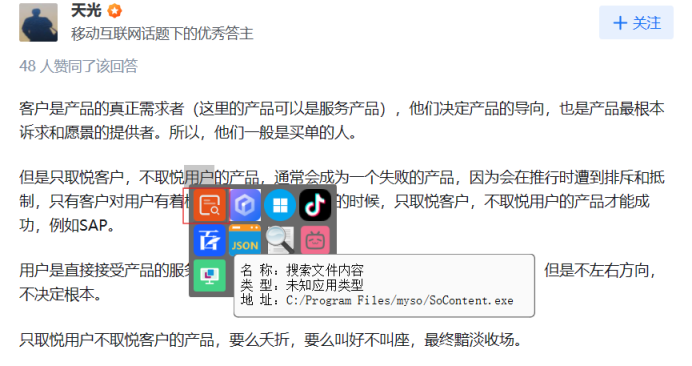
文件内容搜索程序如下图所示。
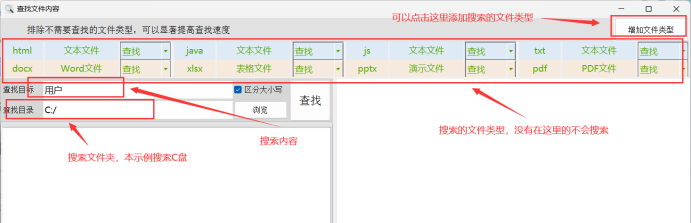
搜索结果如下图所示。
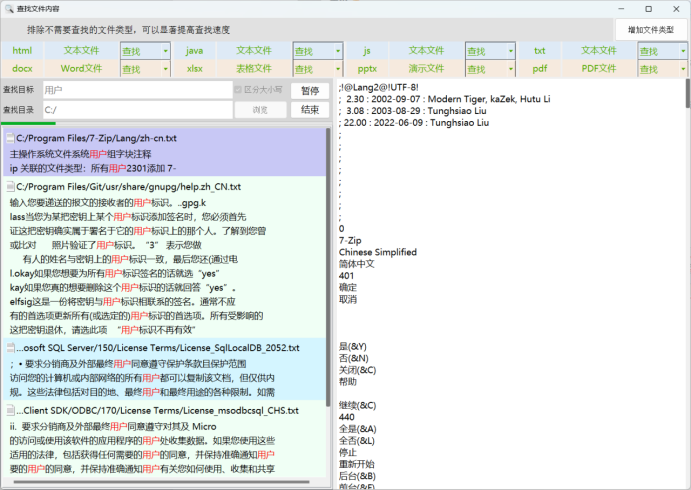




 浙公网安备 33010602011771号
浙公网安备 33010602011771号